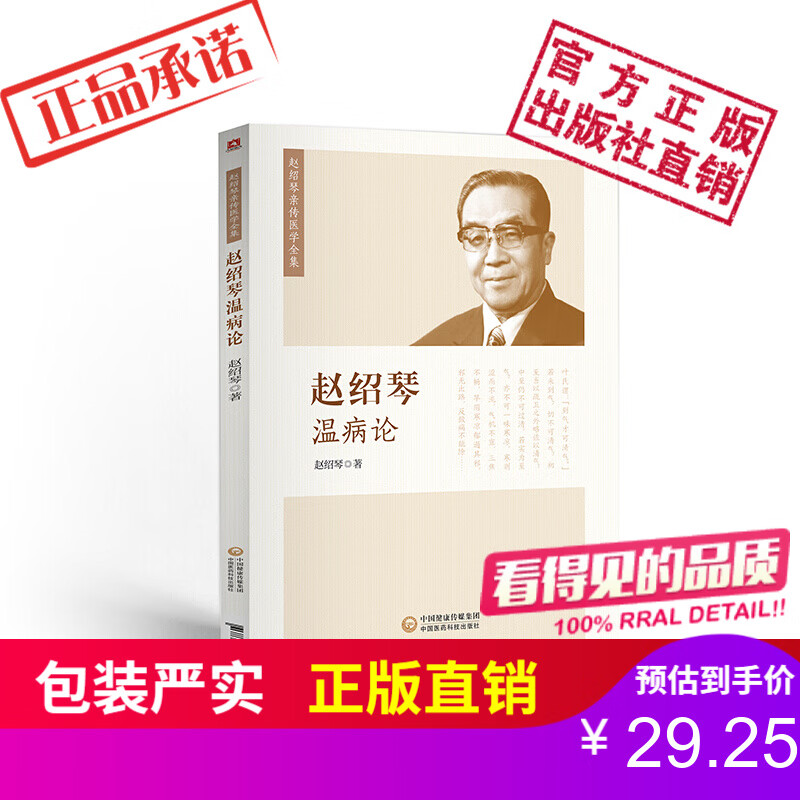安卓手机数据传输至电脑的全面指南
摘要:本文将为您详细介绍如何将安卓手机中的数据(如照片、视频、文档等)传输至电脑。我们将探讨使用数据线、蓝牙、Wi-Fi以及云存储等多种传输方式,帮助您轻松实现手机与电脑间的数据同步与共享。
一、使用数据线连接传输
1. 连接手机与电脑
使用USB数据线将手机与电脑连接起来。在手机屏幕上,选择“传输文件”或“MTP”模式,以便电脑能够访问手机内部存储。
2. 访问手机存储
在电脑上打开“我的电脑”或“文件资源管理器”,找到并双击您的手机设备图标,即可访问手机内部存储的文件。
3. 复制和粘贴文件
将手机中的文件复制到电脑上的目标文件夹中,完成数据传输。
二、通过蓝牙传输
1. 配对手机与电脑
确保手机和电脑都支持蓝牙功能,并开启蓝牙。在手机的蓝牙设置中,搜索并配对您的电脑。
2. 发送文件
在手机中选择要传输的文件,通过蓝牙发送到已配对的电脑上。
3. 接收文件
在电脑上接受传入的文件,并将其保存到指定位置。
三、使用Wi-Fi传输
1. 安装文件传输应用
在手机和电脑上分别安装支持Wi-Fi传输的文件传输应用,如“AirDroid”、“SHAREit”等。
2. 连接设备
确保手机和电脑连接到同一Wi-Fi网络。在文件传输应用中,将手机与电脑连接起来。
3. 传输文件
通过手机应用选择要传输的文件,发送到电脑上。在电脑应用中接收并保存文件。
四、利用云存储同步
1. 设置云存储账户
在手机上下载并安装云存储应用(如Google Drive、Dropbox等),并登录您的账户。
2. 上传文件至云端
将手机中的文件上传到云存储空间中。
3. 在电脑上下载文件
在电脑上登录相同的云存储账户,从云端下载所需文件到本地存储。
总结:
本文为您提供了四种不同的方法,帮助您将安卓手机中的数据传输至电脑。您可以根据个人需求和实际情况选择合适的传输方式。使用数据线连接传输简单直接,适用于大多数场景;通过蓝牙传输适用于小文件且设备距离较近的情况;Wi-Fi传输则适用于大文件或批量文件的快速传输;而利用云存储同步则可以实现数据的实时备份和跨设备共享。无论您选择哪种方法,都能轻松实现安卓手机与电脑间的数据传输。
本文内容由互联网用户自发贡献,该文观点仅代表作者本人。本站仅提供信息存储空间服务,不拥有所有权,不承担相关法律责任。如发现本站有涉嫌抄袭侵权/违法违规的内容, 请发送邮件至 298050909@qq.com 举报,一经查实,本站将立刻删除。如若转载,请注明出处:https://www.kufox.com//xxtj/9076.html